許多 iPhone/iPad/iPod 用戶報告遇到連接到 Windows 11 PC 後無法識別或偵測到他們的裝置的問題。在這種情況下,即使裝置透過閃電電纜實際連接到您的系統,但 Windows 不會偵測到它。一旦您遇到此問題,您將無法將任何檔案從您的裝置傳輸到您的系統,或者您的裝置也可能無法充電。此外,一些用戶提到他們的 Apple 裝置在 Windows PC 上的 iTunes 應用程式中不可見。
如果您是這樣的 iPhone/iPad/iPod 用戶,您的裝置在 Windows 11 上遇到此問題,請繼續閱讀本文。在這裡,我們策劃了一些故障排除修復程序,可以幫助您解決此問題。
#1. 同時按下Windows 和I鍵開啟Windows設定頁面。
2. 點選設定視窗左側窗格中的應用程式標籤。
3. 在此設定視窗的右側,選擇選項應用程式和功能。
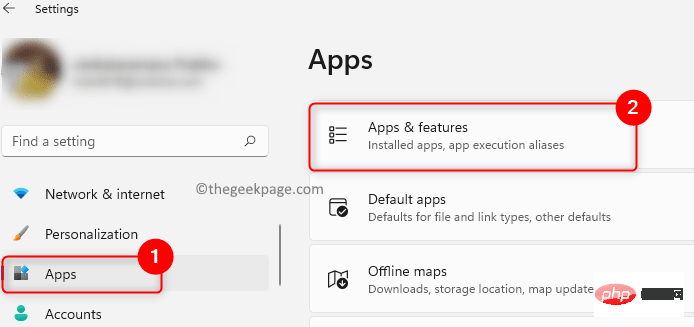
4. 在已安裝應用程式清單中尋找iTunes。
5. 在右端,按一下與iTunes應用程式關聯的三個垂直點,然後選擇卸載。
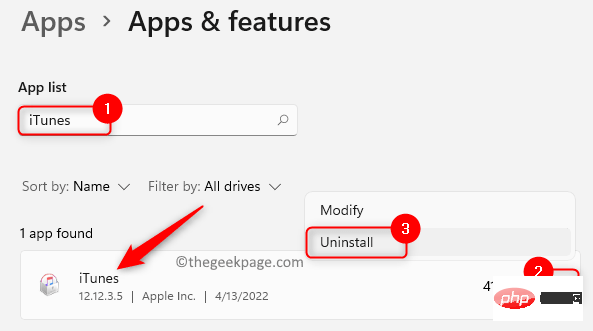
6.在彈出的確認提示中,再點選卸載。
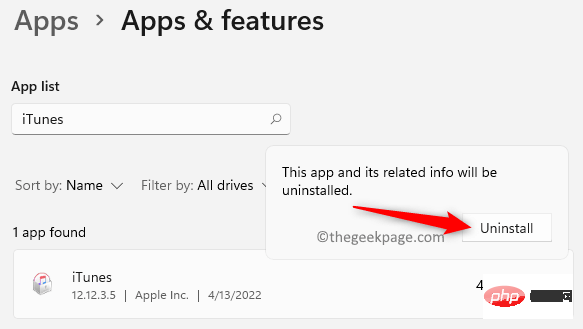
7. 等待 iTunes 從您的 PC 上解除安裝。
8. 現在,再次在應用程式清單中搜尋Apple Mobile Device Support。
9.重複步驟 4 和 5 ,從您的電腦上卸載 Apple Mobile Device Support軟體。
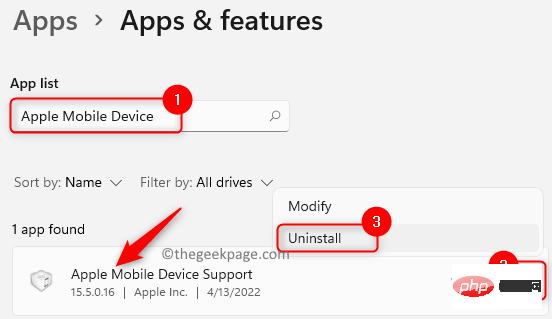
10. 進入蘋果官方下載頁面。下載特定於您的 Windows PC 的 iTunes 版本。
11. 安裝 iTunes 並在出現提示時執行重新啟動。
12. 重新連接您的 Apple 裝置並檢查它是否被您的系統識別/偵測到。
1. 點選任務列中的開始(藍色視窗形狀)按鈕。
在 Windows 搜尋框中鍵入裝置管理員。
2. 在出現的搜尋結果中,按一下裝置管理員。
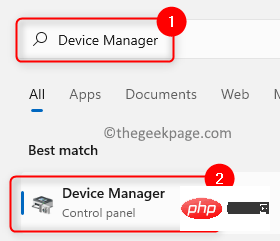
3. 在裝置管理員視窗中, 透過點擊旁邊的箭頭向下捲動並展開通用串行總線設備。
4.右鍵點選 Apple行動裝置 USB 裝置並選擇更新驅動程式。
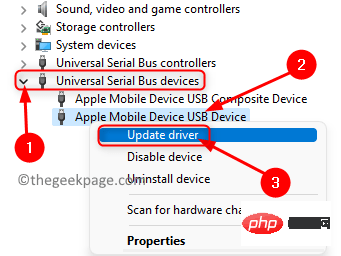
5. 這將開啟 Apple 行動裝置 USB 裝置的更新驅動程式視窗。
在此視窗中點選選項自動搜尋驅動程式 。
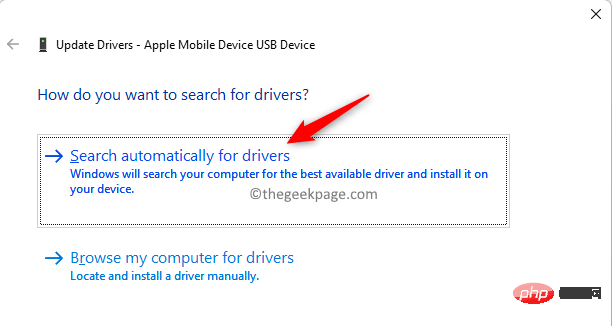
6. 如果有任何新的更新可用,它們將自動下載並安裝。
更新完成後,將顯示一則訊息,說明裝置的驅動程式已更新至最新版本。
7.重新啟動您的PC並檢查您的iPhone裝置無法辨識的問題是否已解決。
1.使用Windows R鍵開啟執行。
2.輸入services.msc並按下Enter開啟Windows 服務。
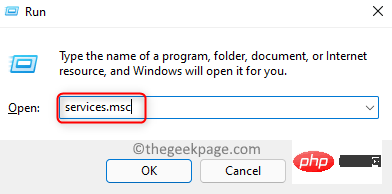
3. 在服務清單中找到Apple Mobile Device Service。
4. 若要開啟Apple 行動裝置服務的屬性,請右鍵點選它並選擇選項屬性。
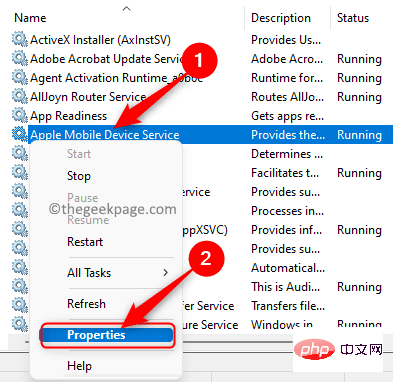
5. 在屬性視窗中,確保Apple 行動裝置服務的啟動類型設定為自動。
6. 如果服務狀態已停止,則按一下開始按鈕使服務處於運作狀態。
7. 點選套用,然後點選確定以儲存變更。
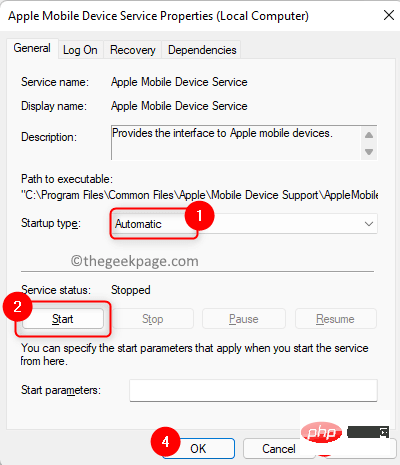
8.重新啟動您的電腦。重新連接您的 Apple 裝置並檢查問題是否已解決。
1. 按Windows R並鍵入devmgmt.msc開啟裝置管理員。
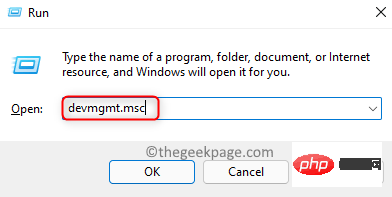
2. 向下捲動至裝置管理員底部並找到通用序列匯流排裝置。
3.點選旁邊的小箭頭,展開通用序列匯流排裝置 部分。
4.右鍵點選 Apple Mobile Device USB 裝置並選擇停用裝置。
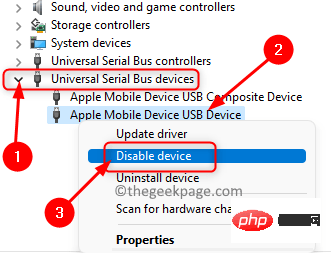
5. 在帶有警告訊息的視窗中按一下是,以確認您是否要繼續停用此裝置。
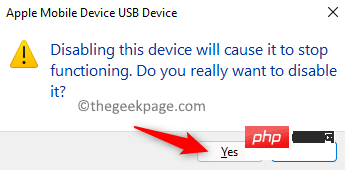
6. 再次右鍵點選Apple Mobile Device USB 裝置並選擇啟用裝置。
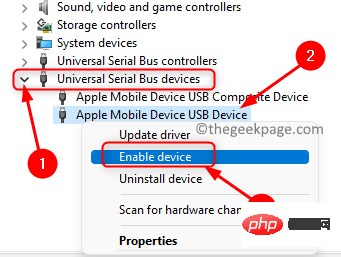
7. 檢查您的 Apple 裝置是否在檔案總管中被偵測到並可見。
以上是如何修復 Windows 11 或 10 中未偵測到或無法辨識的 iPhone 問題的詳細內容。更多資訊請關注PHP中文網其他相關文章!




